要显示Excel中被隐藏的单元格,可以通过以下几种方法:使用“取消隐藏”功能、调整行高或列宽、使用筛选功能、检查是否设置了条件格式。 其中,使用“取消隐藏”功能是最常用且简单的方法。通过以下步骤:选中被隐藏的单元格所在的行或列,右键点击选中的区域,然后选择“取消隐藏”即可。这些方法可以帮助你快速恢复被隐藏的单元格,确保数据的完整性和可见性。
一、使用“取消隐藏”功能
Excel提供了一个简单而直接的方法来显示被隐藏的单元格,即使用“取消隐藏”功能。以下是详细步骤:
选中隐藏单元格所在的行或列:首先,你需要选中隐藏的单元格所在的行或列。可以通过点击隐藏区域两侧的行号或列标来选中。
右键点击并选择“取消隐藏”:右键点击选中的区域,在弹出的菜单中选择“取消隐藏”选项。这样,隐藏的行或列将会重新显示。
这种方法适用于多数情况下的隐藏单元格,特别是当你知道具体隐藏单元格所在的位置时。
二、调整行高或列宽
有时候,单元格被隐藏并不是因为被故意隐藏,而是因为行高或列宽被调整为0。此时,可以通过调整行高或列宽来显示被隐藏的单元格。
调整列宽:将鼠标悬停在隐藏列两侧的列标之间,当鼠标变成双箭头时,拖动调整列宽,直到隐藏的单元格显示为止。
调整行高:将鼠标悬停在隐藏行两侧的行号之间,当鼠标变成双箭头时,拖动调整行高,直到隐藏的单元格显示为止。
这种方法尤其适用于不小心调整了行高或列宽导致单元格被隐藏的情况。
三、使用筛选功能
在某些情况下,单元格被隐藏是因为应用了筛选功能。此时,可以通过以下步骤来显示被隐藏的单元格:
查看是否应用了筛选:检查数据是否应用了筛选功能。如果列标题上有一个小的下拉箭头,表示该列应用了筛选。
取消筛选:点击列标题上的下拉箭头,选择“全部”,以取消筛选。这样,所有被隐藏的单元格将会重新显示。
这种方法适用于因为应用筛选功能而导致的单元格隐藏。
四、检查条件格式
有时,单元格可能被条件格式隐藏。条件格式可以根据特定的条件来隐藏或显示单元格内容。以下是如何检查和移除条件格式:
选择有条件格式的单元格区域:选中你怀疑被条件格式隐藏的单元格区域。
打开条件格式规则管理器:在“开始”选项卡中,点击“条件格式”,然后选择“管理规则”。
删除或修改条件格式规则:在条件格式规则管理器中,你可以查看和编辑应用的条件格式规则。删除或修改这些规则,以确保单元格内容显示。
这种方法适用于复杂的Excel文件,其中可能包含多种条件格式。
五、使用“查找和选择”功能
当你不确定隐藏单元格的位置时,可以使用Excel的“查找和选择”功能来快速定位和显示被隐藏的单元格。
打开“查找和选择”功能:在“开始”选项卡中,点击“查找和选择”,然后选择“定位条件”。
选择“可见单元格”:在定位条件对话框中,选择“可见单元格”,然后点击“确定”。这样,Excel将选中所有未被隐藏的单元格。
取消隐藏:在选中的区域中,右键点击并选择“取消隐藏”。
这种方法适用于大型Excel文件,其中隐藏单元格的位置不明确。
六、使用宏来显示隐藏的单元格
在一些高级应用场景中,可以使用VBA(Visual Basic for Applications)宏来快速显示隐藏的单元格。以下是一个简单的宏示例:
Sub UnhideAllCells()
Cells.EntireRow.Hidden = False
Cells.EntireColumn.Hidden = False
End Sub
打开VBA编辑器:按下“Alt + F11”打开VBA编辑器。
插入模块:在VBA编辑器中,点击“插入”,选择“模块”。
粘贴代码:将上述代码粘贴到新模块中。
运行宏:按下“F5”运行宏,所有被隐藏的行和列将会重新显示。
这种方法适用于需要频繁操作隐藏单元格的用户,可以极大提高工作效率。
七、使用“冻结窗口”功能
有时,单元格被隐藏是因为使用了“冻结窗口”功能。此时,可以通过以下步骤来显示被隐藏的单元格:
取消冻结窗口:在“视图”选项卡中,点击“冻结窗口”,然后选择“取消冻结窗口”。
滚动查看被隐藏的单元格:取消冻结窗口后,可以滚动查看被隐藏的单元格。
这种方法适用于因为冻结窗口而导致的单元格隐藏。
八、检查工作表保护
在某些情况下,单元格被隐藏可能是因为工作表受到了保护。此时,可以通过以下步骤来显示被隐藏的单元格:
取消工作表保护:在“审阅”选项卡中,点击“取消工作表保护”,输入密码(如果需要)。
取消隐藏:取消工作表保护后,可以使用前面提到的方法来显示被隐藏的单元格。
这种方法适用于工作表被保护的情况。
九、使用“分组和大纲”功能
Excel中还有一种隐藏单元格的方法是使用“分组和大纲”功能。以下是如何显示被隐藏的单元格:
查看是否应用了分组:检查是否在行号或列标上有小的“+”或“-”号,表示应用了分组。
展开分组:点击“+”号展开分组,隐藏的单元格将会显示。
这种方法适用于使用分组和大纲功能的情况。
十、使用“自定义视图”功能
最后,还有一种可能是因为使用了“自定义视图”功能。以下是如何显示被隐藏的单元格:
查看是否应用了自定义视图:在“视图”选项卡中,点击“自定义视图”。
选择默认视图:选择默认视图或其他视图,以显示被隐藏的单元格。
这种方法适用于使用自定义视图的情况。
通过以上这些方法,你可以有效地显示Excel中被隐藏的单元格。每种方法都有其适用的场景和步骤,根据具体情况选择合适的方法可以帮助你快速解决问题。
相关问答FAQs:
1. 我的Excel单元格被隐藏了,怎么才能显示出来?
如果你的Excel单元格被隐藏了,可以按照以下步骤来显示它们:
首先,选中需要显示的单元格所在的列或行。
其次,右键点击选中的列或行,然后选择“格式单元格”选项。
接下来,在弹出的对话框中选择“常规”选项卡,并取消勾选“隐藏”复选框。
最后,点击“确定”按钮,你的Excel单元格就会显示出来了。
2. 怎样快速找到并显示被隐藏的Excel单元格?
若你想快速找到并显示被隐藏的Excel单元格,可以按照以下步骤操作:
首先,点击Excel工作表上的“开始”选项卡。
其次,找到“编辑”组中的“查找和选择”按钮,并点击它。
接下来,在弹出的菜单中选择“定位”选项。
然后,在“定位”对话框的“设置”选项卡中,选择“格式”按钮。
最后,在弹出的“格式单元格”对话框中,取消勾选“隐藏”复选框,然后点击“确定”按钮。被隐藏的单元格将会被定位并显示出来。
3. 我的Excel工作表中有很多隐藏的单元格,有没有一次性显示出所有隐藏单元格的方法?
是的,你可以使用以下方法一次性显示出所有隐藏的Excel单元格:
首先,选中整个工作表,可以通过点击左上角的方块或按下Ctrl+A快捷键来实现。
其次,右键点击选中的单元格,然后选择“格式单元格”选项。
接下来,在弹出的对话框中选择“常规”选项卡,并取消勾选“隐藏”复选框。
最后,点击“确定”按钮,所有隐藏的Excel单元格都会显示出来。
通过以上方法,你可以快速方便地显示出所有隐藏的Excel单元格,省去逐个显示的繁琐步骤。
文章包含AI辅助创作,作者:Edit2,如若转载,请注明出处:https://docs.pingcode.com/baike/4388232